
עכשיו רוב הפעולות במחשב מתבצעות באמצעות ספריות DLL מחובר באופן דינמי. הם יכולים להיות שניהם מוטבעים במערכת ההפעלה ועוד אלה מותקנים עם תוכנות צד שלישי, יחד עם מנהלי התקנים או רכיבים שתוכננו במיוחד. הקובץ DDRAW.DLL הוא אחד המרכיבים התוספת הכלולים ב- DirectX. ספריית DirectX היא הכרחית עבור התחלה ותפקוד הנכון של רוב המשחקים וכמה תוכנות, ואת הקובץ עצמו עצמו גם משחק תפקיד חשוב, ולכן היעדרות שלה כמעט תמיד מוביל לטעות. היום אנחנו רוצים לספר על איך לתקן את זה.
שיטה 1: עצמי הוסף DDraw.dll
לאחר שמצא שגיאה הקשורה בהעדר או נזק ל- ddraw.dll, תוכל לנסות במהירות כדי לפתור את הבעיה על ידי הורדת גירסת העבודה של קובץ זה. בעתיד, יהיה צורך להעביר לספריית C: \ Windows \ System32 עבור גירסאות של 32 סיביות של מערכת ההפעלה או ב- C: \ Windows \ Syswow64 - עבור 64 סיביות.לפעמים, גם לאחר מכן, הקובץ אינו גלוי למערכת ההפעלה, ולכן הוא חייב להיות רשום שוב, בעקבות ההמלצות מהמאמר על הקישור להלן.
קרא עוד: רשום את קובץ ה- DLL ב- Windows
שיטה 2: התקנה או עדכון DirectX
בעבר, כבר הזכרנו כי DDraw.dll שייך לרכיב OS אופציונלי בשם DirectX. רכיב זה יש גרסאות רבות, שכל אחד מהם משמש בתוכנה מסוימת. לכן, אתה תמיד צריך להיות לגמרי כל אקטואלי נתמך על ידי המחשב הרכבה, הכולל גירסאות מעודכנות של ספריות מחוברות באופן דינמי. אם אתה משתמש ב- Windows 10, באפשרותך לדלג על ההוראות הבאות ולעבור מיד לפסקה לאחר מכן, וכל הבעלים של מערכת ההפעלה הישנה (Windows 7, XP) חייבים להיות מאומתים בנוכחות כל קבצי רכיב, וזה הכי קל לעשות עם מתקין אינטרנט.
Installer Installer Executable עבור משתמש הקצה
- עבור אל הקישור לעיל כדי להגיע לדף ההורדה של DirectX Installer. עקרון הפעולה שלו הוא שהוא סורק את המערכת, מוצא את הפריטים החסרים של כל הגרסאות הנתמכות ומקים אותם. כאשר אתה הולך לאתר האינטרנט של Microsoft, ההורדה תתחיל באופן אוטומטי, ואתה רק תישאר לפתוח את קובץ EXE.
- כאשר מופיעות הודעות ממערכת האבטחה, לחץ על הלחצן "הפעלה".
- המתקין נפתח. בה, סמן את הפסקה "אני מקבל את תנאי הסכם זה" ולאחר מכן לחץ על "הבא".
- בטל את ההתקנה של לוח בינג אם היא אינה נדרשת, הסרת תיבת הסימון מהפריט המתאים.
- מצפה לחפש את החיפוש והתקן רכיבים. במקרה זה, לא להפריע את החיבור לאינטרנט, אחרת ההורדה תיעצר.
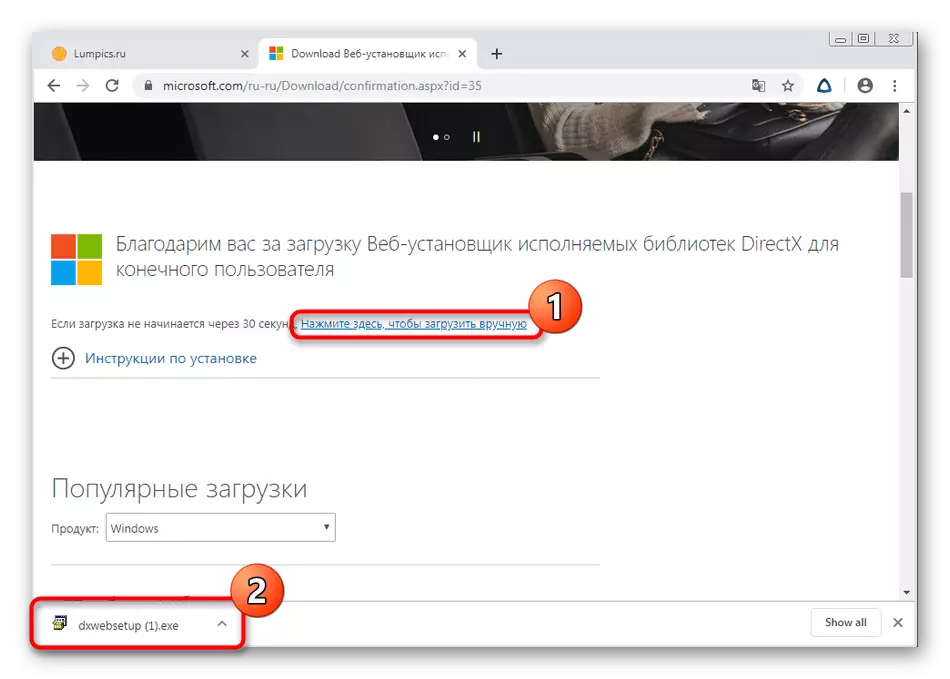

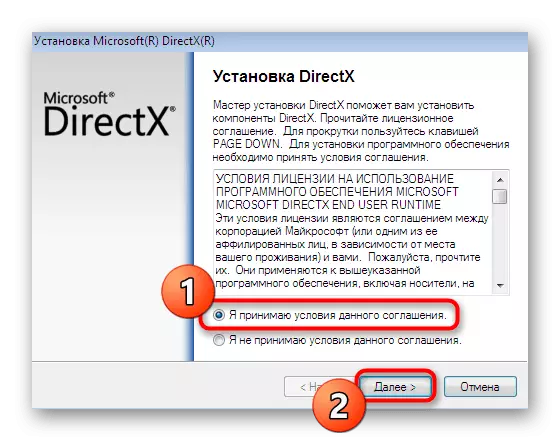


לאחר השלמת הפעולה הזאת, אתה יכול בבטחה להמשיך לשגר של תוכנית שסירבה בעבר לעבוד. אתחול מחדש של המחשב אינו נדרש, שכן כל השינויים נכנסו לתוקף באופן אוטומטי, והספריות נרשמות תמיד ומופעלות כהלכה. ודא שהכל הלך בהצלחה בשתי קליקים, מסתכל על המידע באמצעות "כלי אבחון DirectX".
- פתח את השירות "הפעל" על ידי לחיצה על שילוב Win + R, שבו אתה מזין את DXDIAG ולחץ על מקש Enter.
- חלון נוסף ייפתח שבו תמצא את עצמך בכרטיסייה "מערכת". כאן לשים לב לנקודת המידע האחרונה: זה מראה את הגרסה המותקנת האחרונה של DirectX.
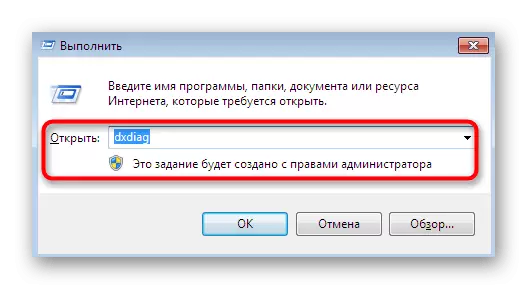

עכשיו אנו מציינים את הזוכים של Windows 10. כפי שאתה יודע, הם מיד לקבל את כל הקבצים הדרושים של הרכיב הנדון בעת התקנת מערכת ההפעלה עצמה וכמה עדכונים. בנוסף להוריד או איכשהו עדכון DirectX לא יעבוד. עם זאת, קיימת שיטה להתקנה מחדש ולהוסיף אלמנטים חסרים, אשר עשויים להיות נחוצים עם כשלים רציניים. אנו ממליצים לך לחזור לאפשרות זו רק במקרים בהם המדריכים הבאים לא הביאו שום תוצאה, אך לעת עתה, עבור לשיטה הבאה.
קרא עוד: התקנה מחדש והוספת רכיבי DirectX החסרים ב- Windows 10
שיטה 3: התקנת עדכוני Windows
DirectX הוא רק תוספת המאפשרת לך להרחיב את הפונקציונליות ואת היכולות של מערכת ההפעלה. עם זאת, בהחלט כל הרכיבים יעבדו כראוי רק אם תאימות התוכנה מלאה. מפתחי Windows מעת לעת מעת לעת עדכונים שונים כדי ליצור תאימות ולבטל סכסוכים הנובעים מגרסאות חדשות של ספריות מחוברות שונות ואלמנטים אחרים. אם השיטה הראשונה לא הביאה את ההשפעה הנכונה, נסה לבדוק את הזמינות של עדכונים על ידי ביצוע רק כמה פעולות פשוטות:
- פתח את "התחל" וללכת "פרמטרים" או "לוח הבקרה".
- ב- Windows 7, יהיה עליך לבחור את הקטע "Windows Update Center", ב "תריסר" זה נקרא "עדכון וביטחון".
- זה נשאר רק כדי ללחוץ על "בדוק עבור עדכונים" לחצן ולחכות להשלמת פעולה זו.



עכשיו אתה יכול לעשות את העניינים שלך, כגון צפייה וידאו באינטרנט, הדבר העיקרי אינו מופרע את החיבור לאינטרנט. עם השלמת ההתקנה של עדכונים, תקבל הודעה על הצורך להפעיל מחדש את המחשב. לעשות את זה, ורק אז ללכת לנסות להתחיל בעיה בתוכנה. אם יש לך כמה שאלות בנושא זה או בקשיים, עיין בחומרים בודדים באתר שלנו על ידי לחיצה על הקישורים הבאים.
קרא עוד:
התקן עדכונים עבור Windows 10 באופן ידני
פתרון בעיות של Windows Update
שיטה 4: עדכון מנהלי התקנים גרפיים
האינטראקציה העיקרית של קבצי DirectX מתרחשת רק עם תוכנת כרטיס הווידאו, שכן היא מחושבת על גילוי של פוטנציאל גרפי. אם אתה משתמש בגירסה לא רלוונטית של מנהל ההתקן של אביזר זה, ניתן להבחין בהחלט קונפליקטים הקשורים לתפקוד של קבצים, כולל הופעתם של הודעות של ספריות לכאורה. לכן, יש צורך לפתור בעיה זו על ידי הגדרת הגירסה העדכנית ביותר של מנהל ההתקן בהוראות המוצעות.
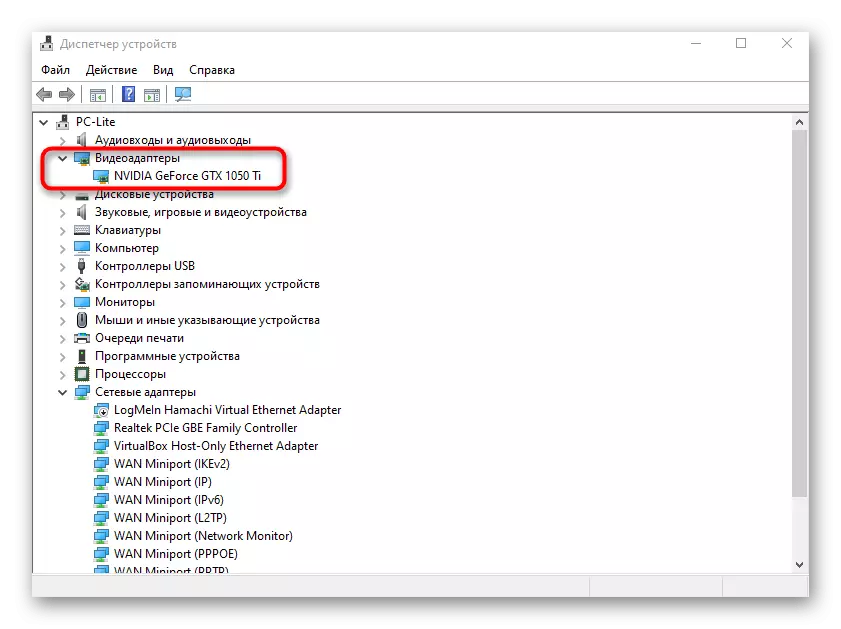
קרא עוד: עדכון AMD Radeon / NVIDIA כרטיס וידאו מנהלי התקנים
שיטה 5: בדוק קבצי מערכת לנזק
השיטה האחרונה שאנחנו רוצים לדבר על מאמר זה היא להשתמש כלי עזר למערכת כדי לאמת את שלמות הקבצים. הם יסייעו לזהות בעיות הקשורות לנזק או עבודה שגויה של ספריות מסוימות, ומיד לתקן אותם. אנו ממליצים להשתמש באפשרות זו, שכן בעיות אלה עלולות להוביל לשגיאה הנדונה כיום. עבור אל הקישור למטה כדי לקבל את כל המידע המפורט בנושא זה, כמו גם להתמודד עם המצב כאשר השירות SFC בעיות שגיאה במהלך סריקה.

קרא עוד: שימוש ושחזור שלמות קבצי המערכת ב- Windows
בחומר זה הגשנו שיטות נגישות לפתרון בעיה עם היעדר ספריית DDraw.dll ב- Windows. יש לך רק בתורו לבדוק בכל דרך. אם אף אחד מהם לא עזר, אבל הבעיה היא נצפתה רק כאשר תוכנית אחת היא השיקה, ניתן להתקין אותו מחדש או לבחור גרסה אחרת.
